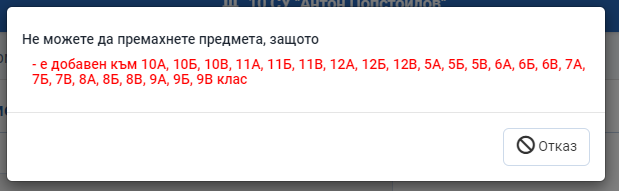Предмети
Всички използвани данни в Ръководството отнасящи се до имена, ЕГН, телефонни номера и мейли са произволно избрани или генерирани и не разкриват лична информация.
Как се добавя предмет
От главното меню "Администрация" изберете подменю "Предмети".
Натиснете "Добави".
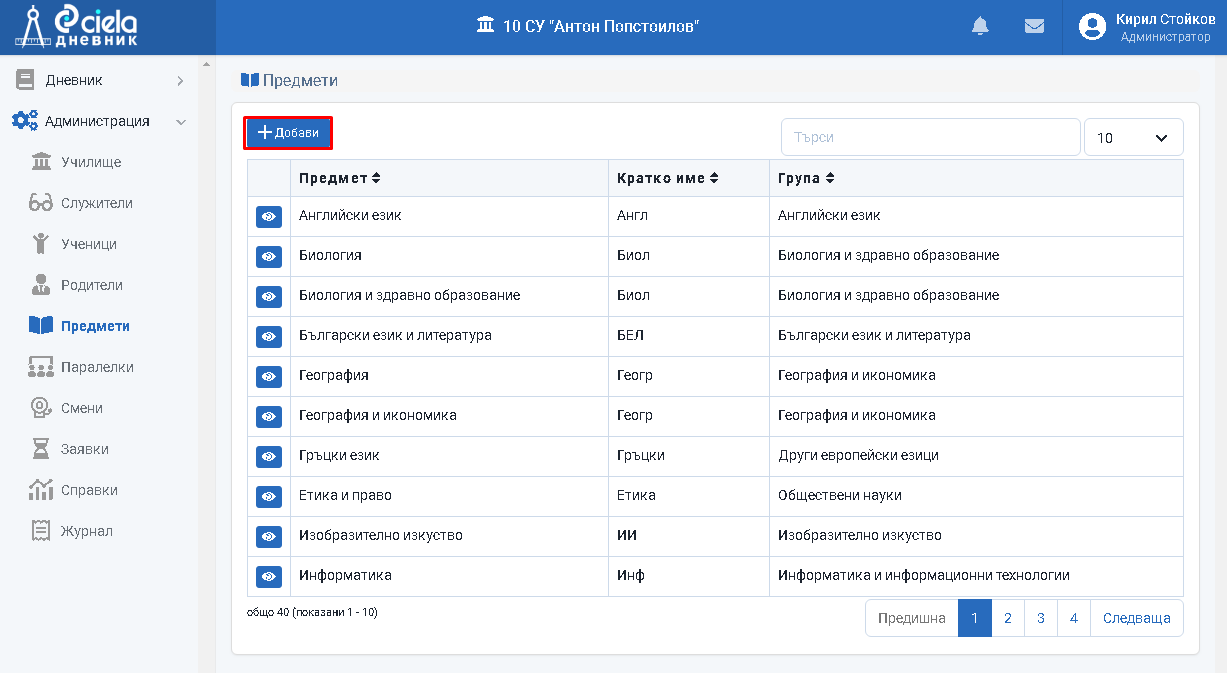
Отваря се нов прозорец.
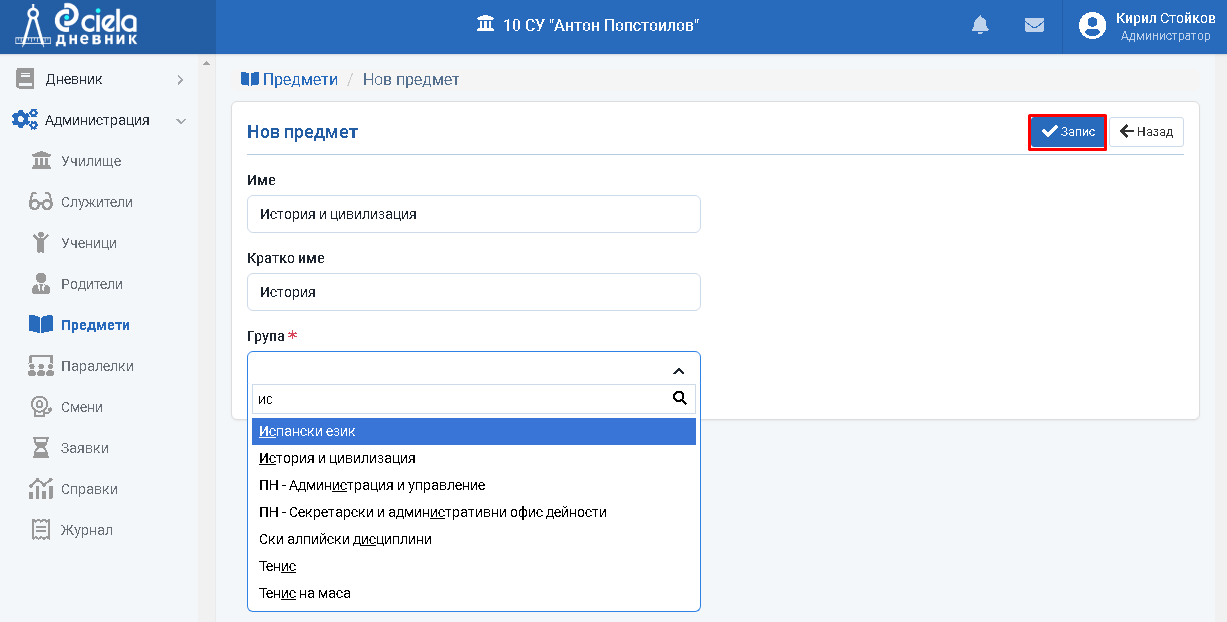
Въведете "Име", "Кратко име" на предмета и изберете "Група" от падащо меню.
Натиснете "Запис".
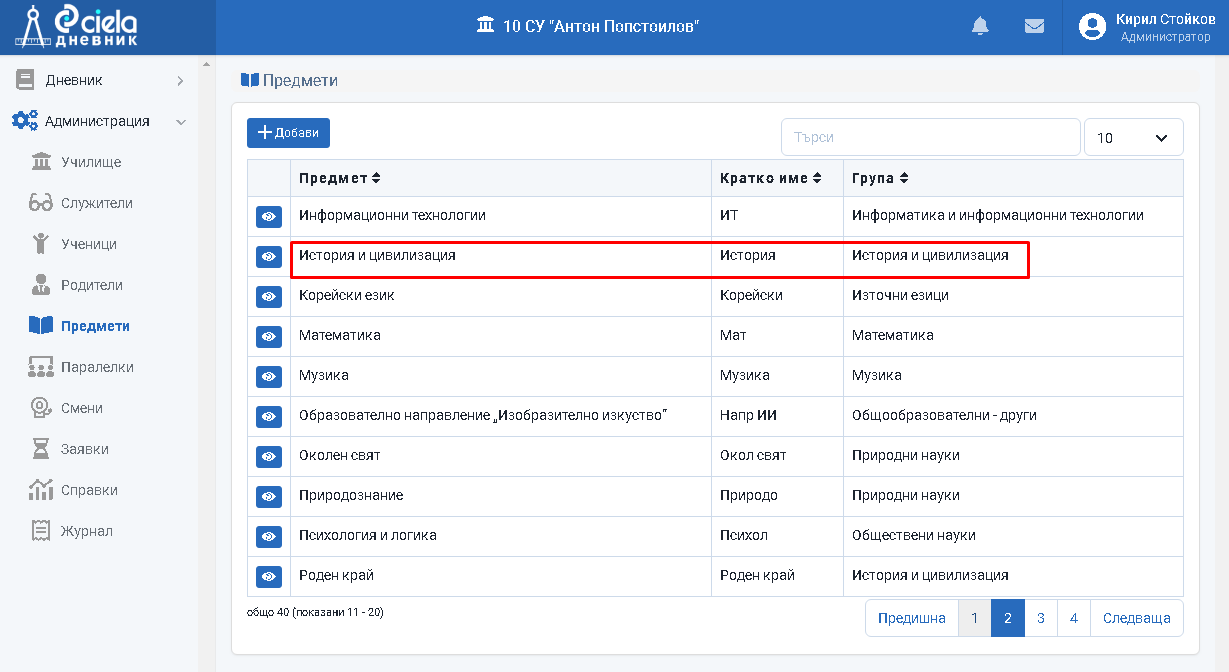
Готово. Учебният предмет е успешно добавен в Списъка на изучаваните предмети в училище.
Как се редактира въведен предмет
От главното меню "Администрация" изберете подменю "Предмети".
Натиснете бутона пред името на предмета.
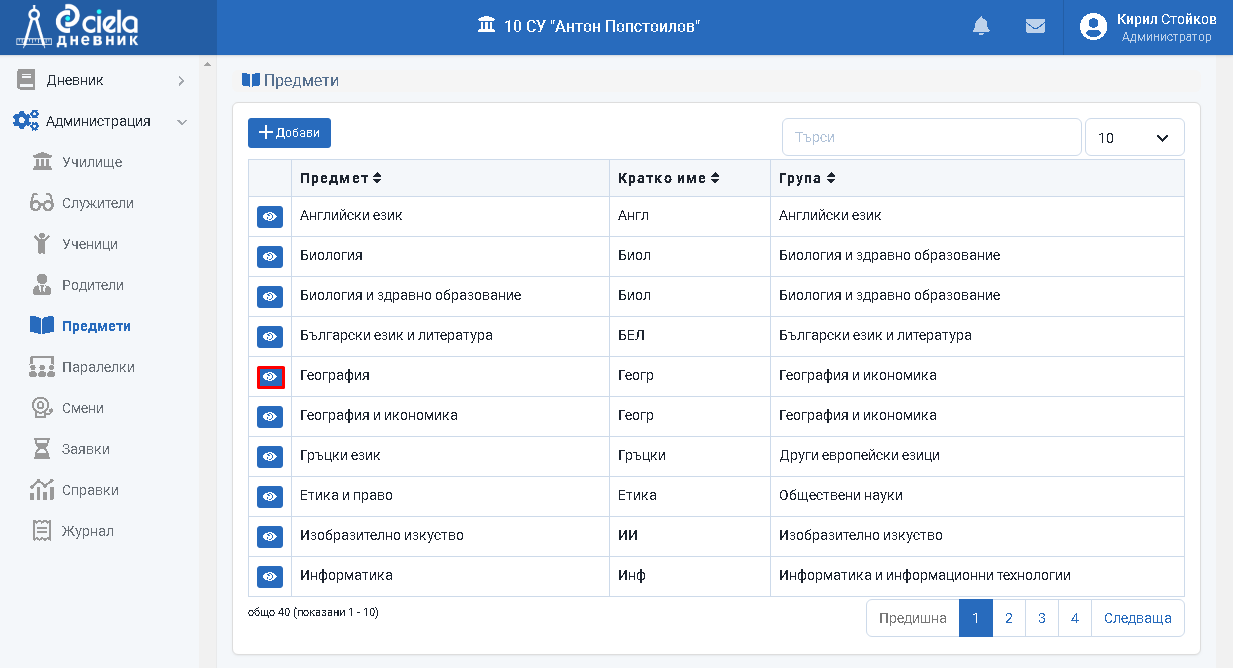
Отваря се нов прозорец.
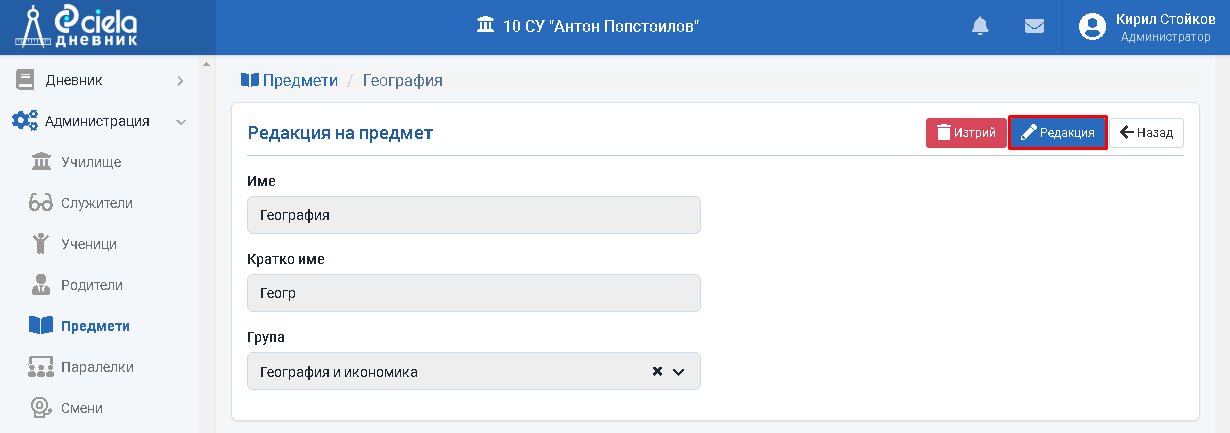
Натиснете "Редакция".
Отваря се нов прозорец.
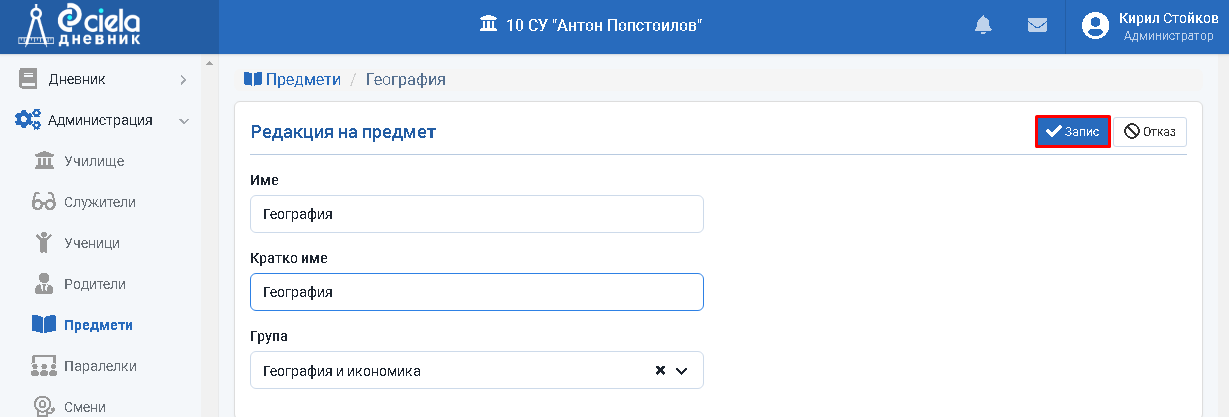
Коригирайте въведената информация.
Натиснете "Запис".
Готово. Информацията за предмета е коригирана.
Как се изтрива въведен предмет
От Списъка на изучаваните предмети може да се изтрие само предмет, който не е включен в седмичното разписание на паралелките.
От главното меню "Администрация" изберете подменю "Предмети".
Натиснете бутона пред името на предмета.
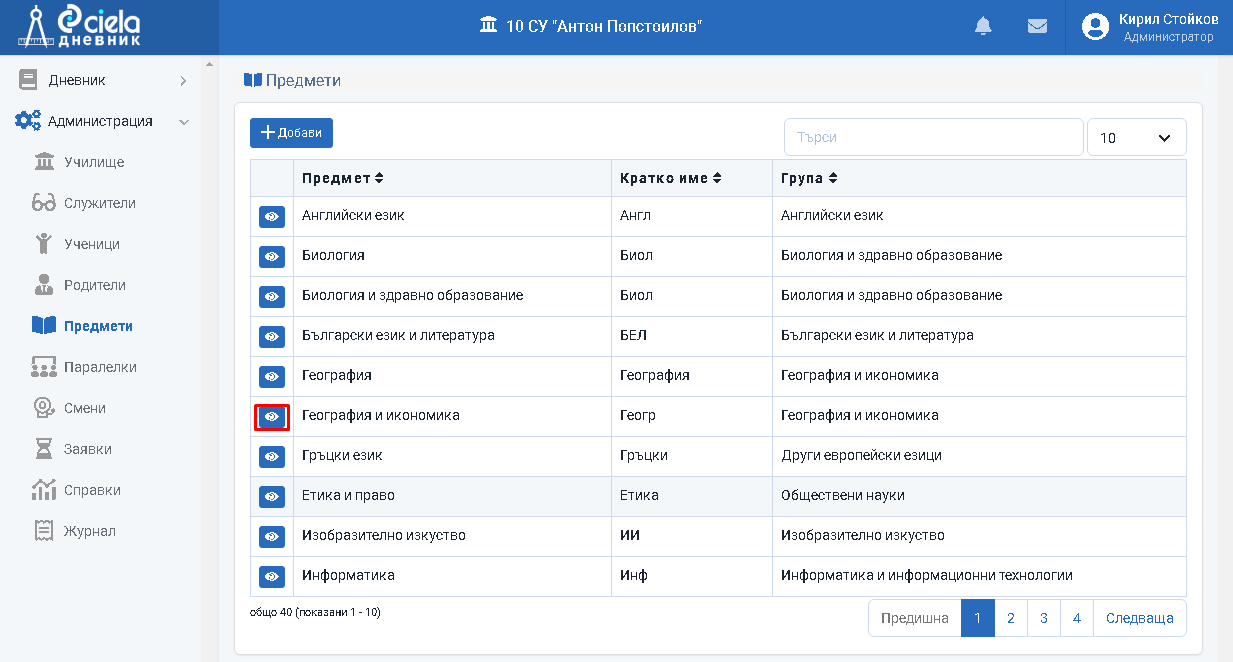
Отваря се нов прозорец.
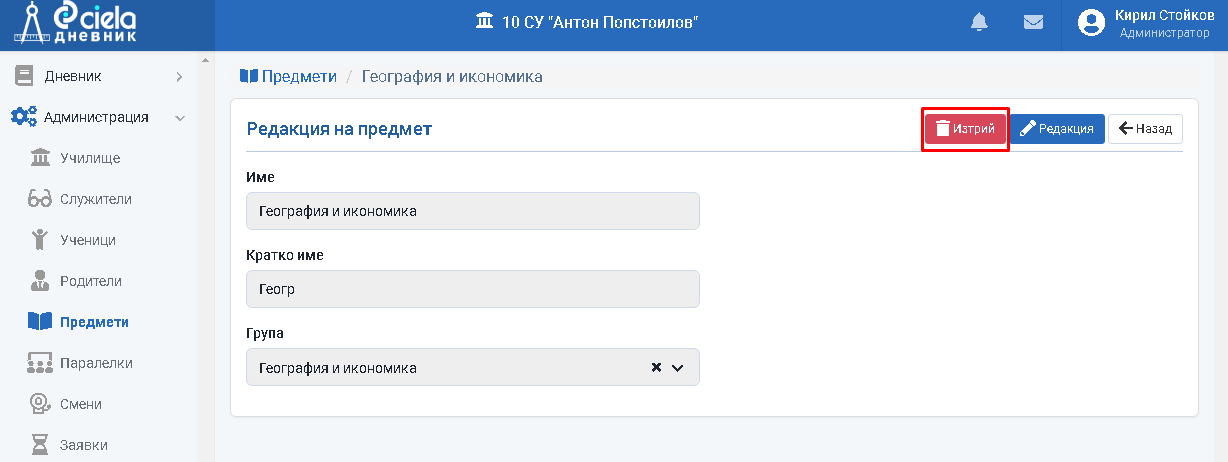
Натиснете "Изтрий".
Отваря се нов прозорец.
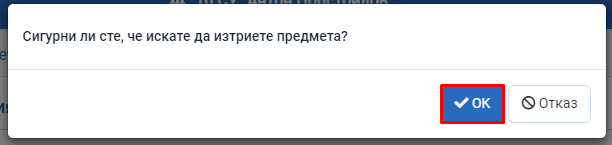
Натиснете "Ок".
Готово. Този предмет е изтрит от Списъка на изучаваните предмети в училище.
При опит да се изтрие предмет, който фигурира в седмичното разписание на дадена паралелка ще се появи следното съобщение